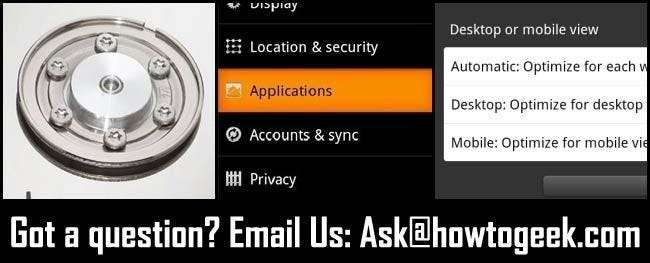
En gang om ugen afrunder vi nogle af de læsermails, vi har besvaret, og deler løsningerne med alle; i denne uge ser vi på, hvordan man formaterer og installerer på en disk, som Windows-installationsprogrammet ikke ser, ændrer standard for en Android-app og nogle gode tip til Kindle Fire.
Hvordan installerer jeg Windows på en usynlig disk?

Kære How-To Geek,
Jeg er så frustreret over dette! Jeg har en computer, som jeg vil installere Windows 7 på. Når jeg kører Windows 7 installationsdisken, rapporterer den tilbage, at der ikke er nogen harddisk i tårnet! Der er en harddisk. Jeg ved, at harddisken fungerer. Det er et Western Digital Raptor-drev, der tidligere var en del af et spejlet par i min Windows Vista-computer. Jeg kan ikke finde ud af dette, og jeg har ikke råd til et nyt drev lige nu! Hjælp!
Med venlig hilsen
InvisiDisk Man
Kære InvisiDisk mand,
Vi har to forslag til dig. For det første er det muligt, at der er en uoverensstemmende jumperkonfiguration på dit drev? Drevet har muligvis ikke jumpere, men hvis det er en ældre med jumpere, er det muligt, at det blev konfigureret - via jumpere - til at være det sekundære drev i det spejl-RAID-array, du nævnte.
Udelukkelse af jumpere foreslår vi at undersøge via diskpart-kommandoen. Læg installationsdisken op igen. Når Windows 7-installationen kommer til det punkt, hvor den spørger, hvilket sprog du vil bruge, skal du trykke på Skift og F10. Dette vil trække en kommandoprompt op. Ved prompten tilslut følgende kommandoer:
diskpart
liste disk (på en enkelt diskmaskine er det disk 0, rediger følgende kommandoer, hvis det er en anden disk #)
vælg disk 0
ren (sletter eventuelle eksisterende partitioner)
Opret partition primær (tilføj "størrelse = X", hvor X er værdien i byte, hvis du vil specificere størrelsen på partitionen)
vælg partition 1
aktiv
format fs = ntfs hurtigt
Afslut
Drevet skal nu være synligt for Windows-installationsprogrammet! Hvis drevet ikke vises i diskpart-appen, er det tid til mere avanceret fejlfinding, herunder at kontrollere, at computerens BIOS kan se drevet og muligvis teste drevet i et andet system.
Hvordan ændrer jeg en standard Android-app?
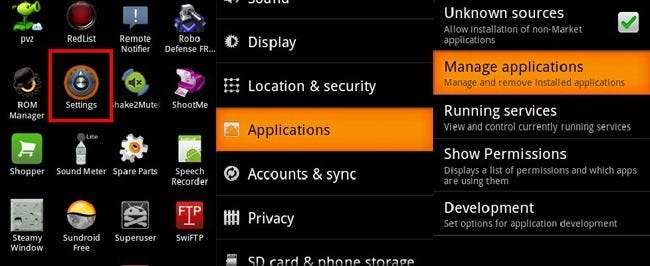
Kære How-To Geek,
Jeg åbnede et billede på min Android-telefon, og jeg indstillede ved et uheld en billedfremviser. Jeg vil ikke være min standardbilledapp som min standardbilledapp. Nu har jeg ingen idé om, hvordan man sætter tingene tilbage! Hvordan kan jeg slette standardhandlingen for billeder og enten skifte tilbage til den gamle billedfremviser?
Med venlig hilsen
App sidder fast
Kære app fast,
Hvad du skal gøre er at fjerne standardindstillingerne. For at gøre det skal du gå ind i indstillingerne for det program, der har overtaget billedfunktionen og slette standardhandlingen for den opgave. Vi beskriver, hvordan man gør dette i vores guide om emnet her . Når du har slettet standardindstillingen, skal du bare prøve at åbne et billede (eller udføre andre handlinger, du har slettet standardindstillingen for), og du vil blive præsenteret for et sæt potentielle apps. Vælg standardbilledfremviser eller alternativ app for at være den nye standard, og du er i erhvervslivet!
Hvad skal jeg først gøre med min Kindle Fire?
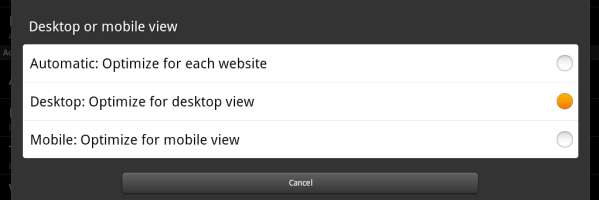
Kære How-To Geek,
Jeg har lige fået en Kindle Fire til mors dag ... Jeg har aldrig ejet en Kindle eller en tablet før. Jeg aner ikke hvor jeg skal starte? Er der nogen tydelige Kindle Fire-centrerede ting, jeg skal gøre? Tak!
Med venlig hilsen
Tablet mor
Kære tabletmor,
Den bedste måde at finde vej rundt på en ny enhed er bare at lege med den. Når det er sagt, er der et par ting, du helt sikkert vil gøre med din Kindle Fire for at fremskynde browsingen og gøre brugen af den mere behagelig. Vi foreslår, at du starter vores artikel, 8 ting at gøre, når du fyrer op din nye Kindle Fire , for nogle nyttige tip og tricks.
Har du et presserende teknisk spørgsmål? Skyd os en e-mail på [email protected] og vi gør vores bedste for at hjælpe!







